Översikt över arbetsyteapp för Northwind Traders
Lär dig mer om arbetsyteappen för hantering av relationsdata i databasen Northwind Traders som du har installerat i miljön. Följ sedan steg-för-steg-instruktioner i efterföljande avsnitt för att skapa appen från grunden, så får du praktisk upplevelse av att arbeta med relationsdata.
I det här ämnet, upptäck:
- Hur en appanvändare visar och hanterar relationsdata i appen.
- Vilka typer av data som ska köra appen.
- Hur relationer mellan de datatyperna som skapades.
På en enda skärm kan appanvändaren visa, uppdatera, skapa och ta bort order.
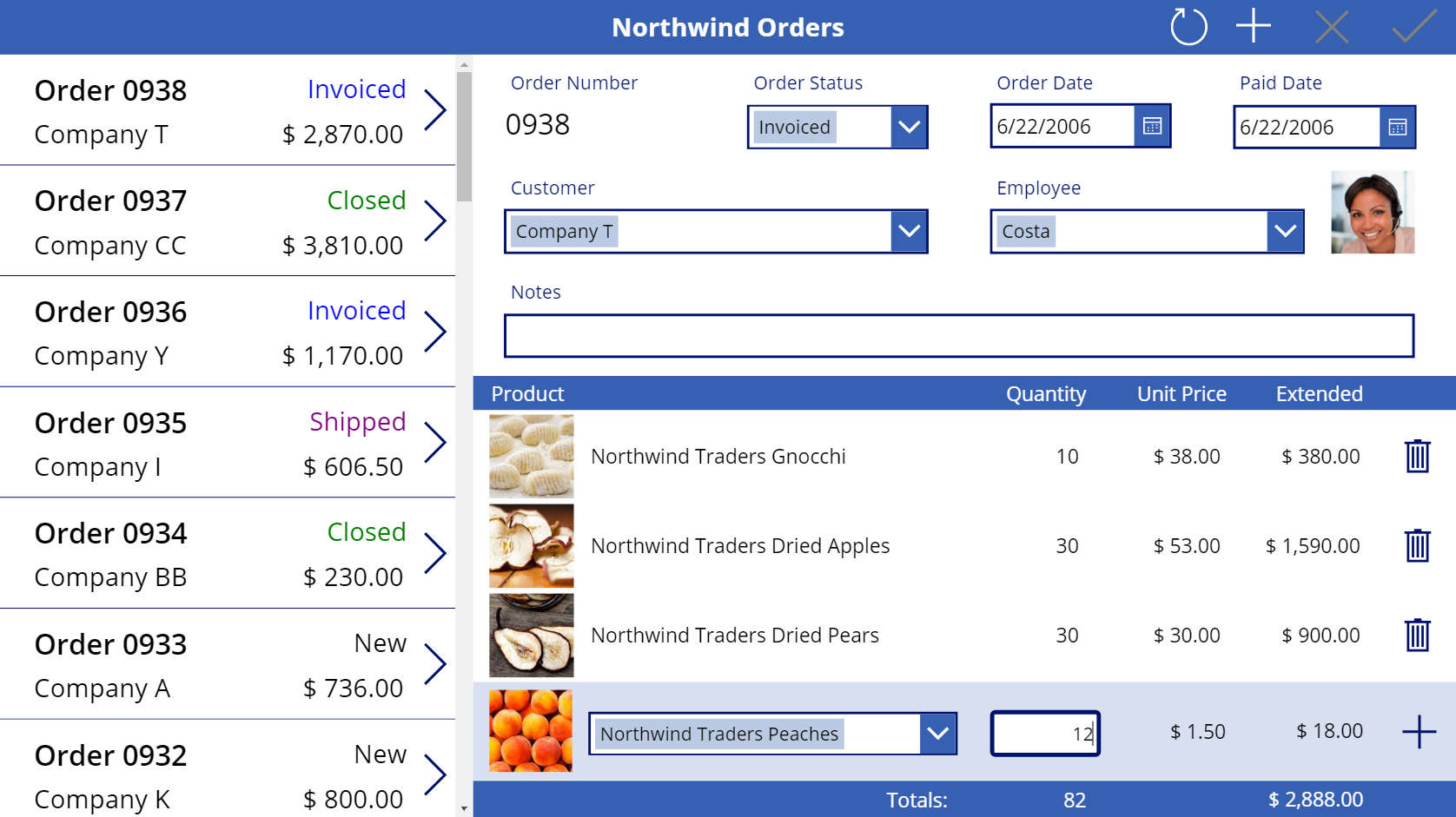
Utforska användargränssnittet
Ordergalleri
På appens vänsterkant visar ett galleri en lista med order, inklusive ordernummer, status, kundens namn och totalkostnaden för ordern. Användaren kan bläddra i listan för att hitta en order och sedan visa mer information om den genom att välja en av orderns pil. Mer information: skapa ordergalleri.
Summeringsformulär
I det övre högra hörnet sammanfattar ett formulär den order som användaren valde i ordergalleriet. Sammanfattningen består av ungefär samma information som galleriet, men i sammanfattningen visas även datumen då ordern skapades och betalades, samt namnet och bilden av medarbetaren som hanterade ordern. Användaren kan ändra informationen i formuläret, spara ändringarna, avbryta eller ta bort ordern genom att välja en ikon i närheten av namnlistens högra kant. Mer information: Skapa sammanfattningsformulär.
Informationsgalleri
I det nedre högra hörnet visas ett annat galleri med information om vilka produkter den valda ordern innehåller och i vilka kvantiteter. Varje objekt i det här galleriet kallas för orderdetalj. Med appanvändare kan du lägga till och ta bort objekt i galleriet med hjälp av kontroller i och under det. Mer information: skapa detaljgalleri.

Utforska datakällorna
För att skapa den här appen visar du data från fem tabeller och ett val. De flesta områden i appen visar data från flera tabeller. Exempel på ordergalleriet innehåller följande information:
- Ordernumret är ett fält i tabellen Order.
- Status är ett annat fält i tabellen Order, ett alternativ från valet Orderstatus.
- Kundnamnet är ett fält i tabellen Kunder.
- Totalkostnaden beräknas utifrån data i tabellen Orderinformation.
Översikten innehåller en del av samma information som listan med order, men den innehåller också namnet och bilden på den som hanterat ordern. Informationen hämtas från fälten i tabellen Anställda. I detaljgalleriet visas poster i tabellen Orderinformation, och varje produkt i den informationen är en post i tabellen Orderprodukter.
Utforska relationer
Du kan visa data från olika källor (t.ex. tabeller) i samma galleri eller formulär eftersom dessa tabeller har relationer som har skapats åt dig i databasen.
Många till en-relationer
Information om kunden och medarbetaren för varje order finns till exempel i tabellerna Kunder och Anställda. Därför innehåller tabellen Order flera till en-relationer med dessa tabeller eftersom det finns många order som var och en kan placeras av en enda kund och hanteras av en enda anställd.
Varje order har också en eller flera rad artiklar som representerar de produkter som ordern innehåller och antalet. Varje radobjekt är en post i tabellen Orderinformation, som hämtar information om varje produkt från tabellen Orderprodukter. Varje detalj identifierar endast en produkt, men varje produkt kan visas i flera detaljer. Därför tabellen Orderdetaljer har en många-till-en-relation med tabellen Orderprodukter.
En till många-relationer
Varje order kan innehålla flera radartiklar, men varje enskild rad är kopplad till en order. Därför tabellen Order har en-till-många-relation med tabellen Orderdetaljer.
Punktnotering för relationer
Om du vill visa data utifrån en relation mellan tabeller kan du använda egenskapsväljaren för att gå över en relation från en tabell till en annan. Varje post i tabellen Order hämtar till exempel information från tabellen Kunder så att kundnamnen kan visas i ordergalleriet. I det galleriet konfigurerar du det här beteendet genom att ange egenskapen Text för en etikett i följande uttryck:ThisItem.Customer.Company
ThisItem anger en post i tabellen Order och hämtar information från tabellen Kunder om kunden som lade ordern. I det här fallet anger uttrycket att kundens företagsnamn visas. Hela posten för kunden hämtas emellertid, så du kan vara lika lätt att visa, t.ex. en e-postadress till kunden i stället.
Som ett annat exempel på hur en tabell kan användas kan du ange att poster i en tabell ska visas i ett galleri baserat på en post som användaren har valt i ett annat galleri och som finns i en annan tabell. Om du vill visa orderdetaljer ställer du in detaljgalleriets egenskap Items i det här uttrycket:Gallery1.Selected.'Order Details'
I det här fallet anger Gallery1.Selected en post i tabellen Order, precis som ThisItem gjorde i föregående exempel. Det här uttrycket hämtar emellertid inte bara en post som det tidigare uttrycket gjorde. I stället hämtar den en hel tabell med poster för att visa namnet och enhetskostnaden för varje produkt (vilket återspeglas i tabellen Orderprodukter) och kvantiteten (vilket återspeglas i tabellen Orderdetaljer).
Gör det själv
Du kan följa steg-för-steg-instruktioner för att skapa en arbetsyteapp för Northwind-order. Anvisningarna består av tre delar:
Om du vill hoppa framåt innehåller lösningen en startpunktsapp för varje del. I listan över appar titta efter Northwind-order (arbetsyta) - börja del 1 och så vidare.
Anteckning
Kan du berätta om dina inställningar för dokumentationsspråk? Svara i en kort undersökning. (observera att undersökningen är på engelska)
Undersökningen tar ungefär sju minuter. Inga personuppgifter samlas in (sekretesspolicy).